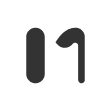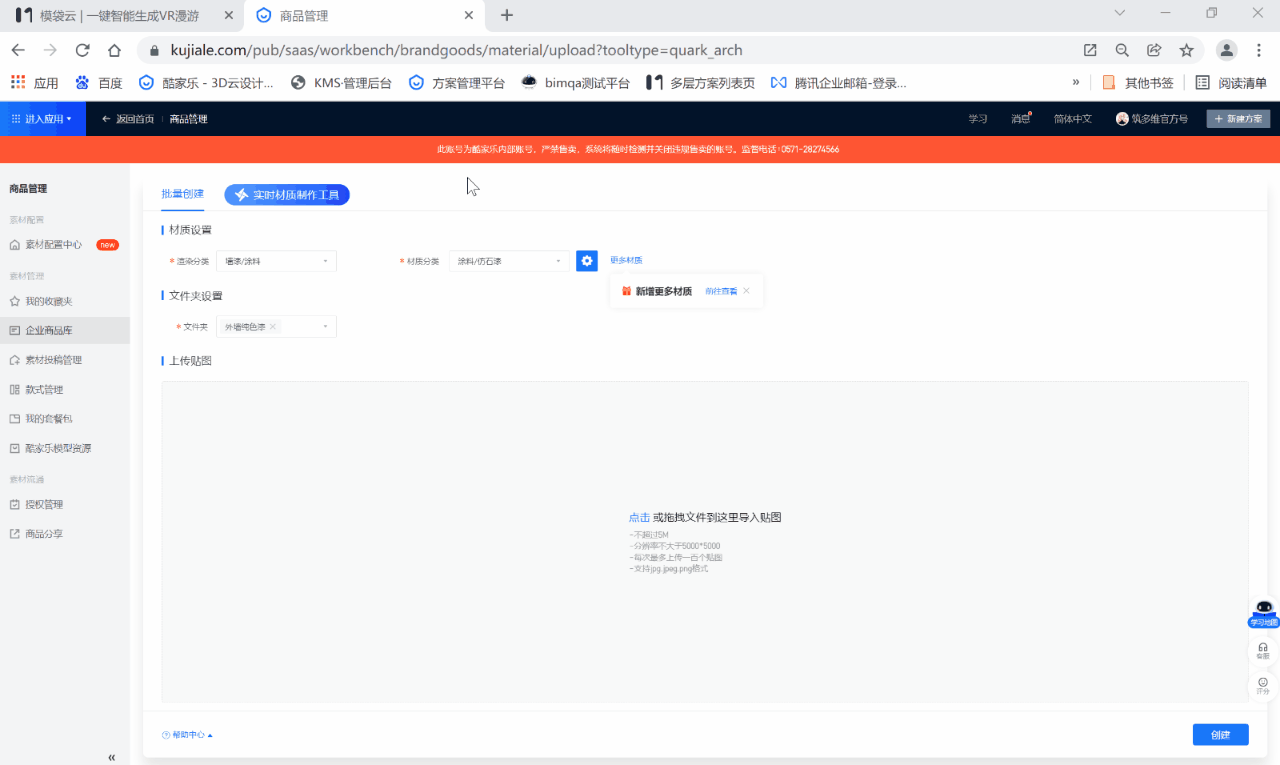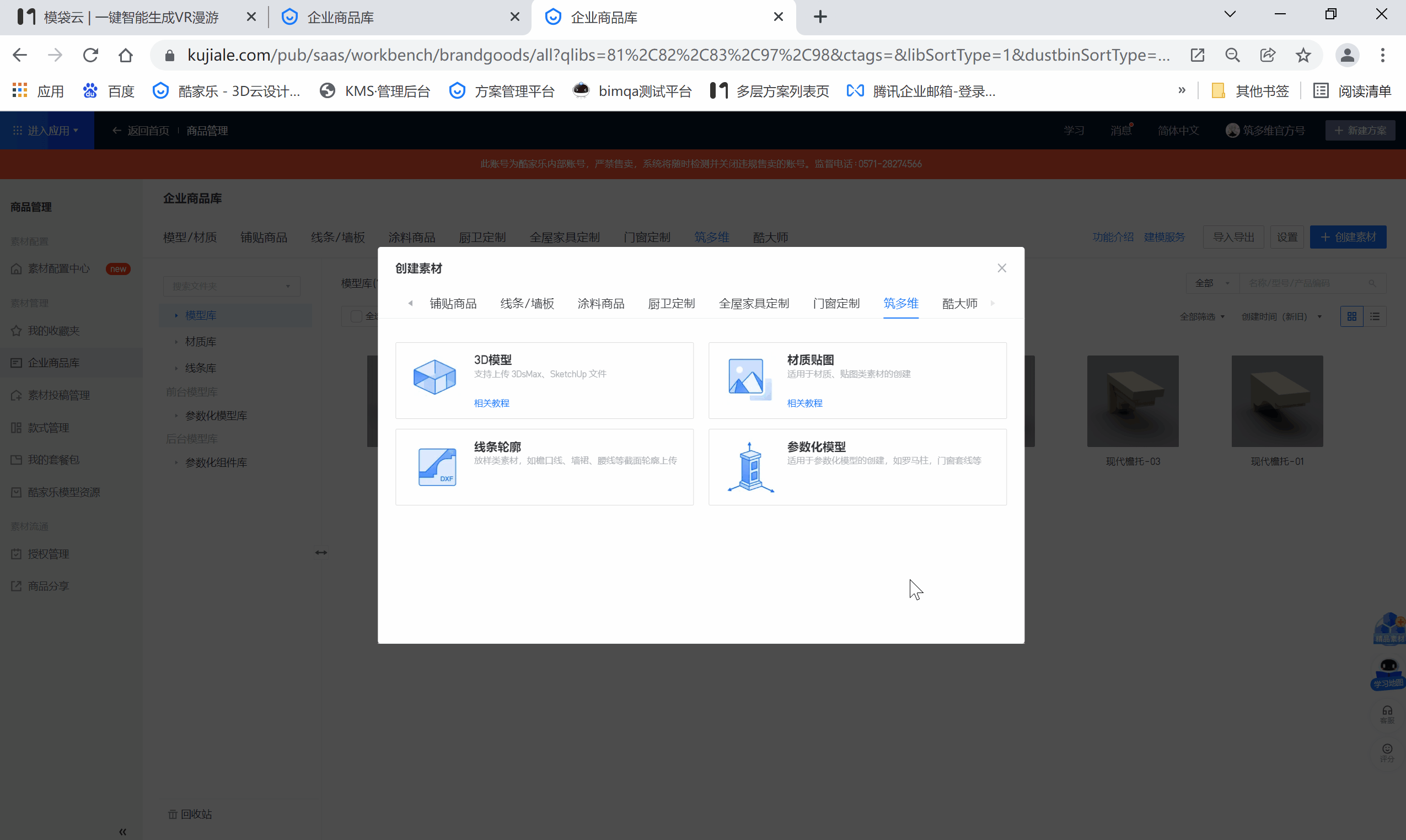【模袋云设计】企业库(企业版用户) - 文章专栏 - 模袋云
企业库入口
企业库是商家上传和编辑模型、管理商品的地方,企业版子账号可以在企业库中调用企业素材来完成设计。模袋云设计的企业库位于酷家乐商家后台,在模袋云设计的方案lie'b页上点击右上方的商家后台,跳转到商家后台页面,点击商品管理-->企业商品库,如果您的账号是企业版主账号,您将进入模袋云设计企业商品库。如果您的账号是子账号,您将进入到个人素材库。
新版商家后台指南请点击下方链接:
https://www.kujiale.com/hc/article/3FO4K4VPHFF7
企业库素材类目分为:
- 模型库:存放用于模袋云设计的3D模型素材
- 材质库:存放用于模袋云设计的材质
- 线条库:存放用于模袋云设计的线条轮廓素材
- 前台模型库:存放用于模袋云设计的参数化顶层模型
- 后台模型库:存放用于模袋云设计的参数化组件模型
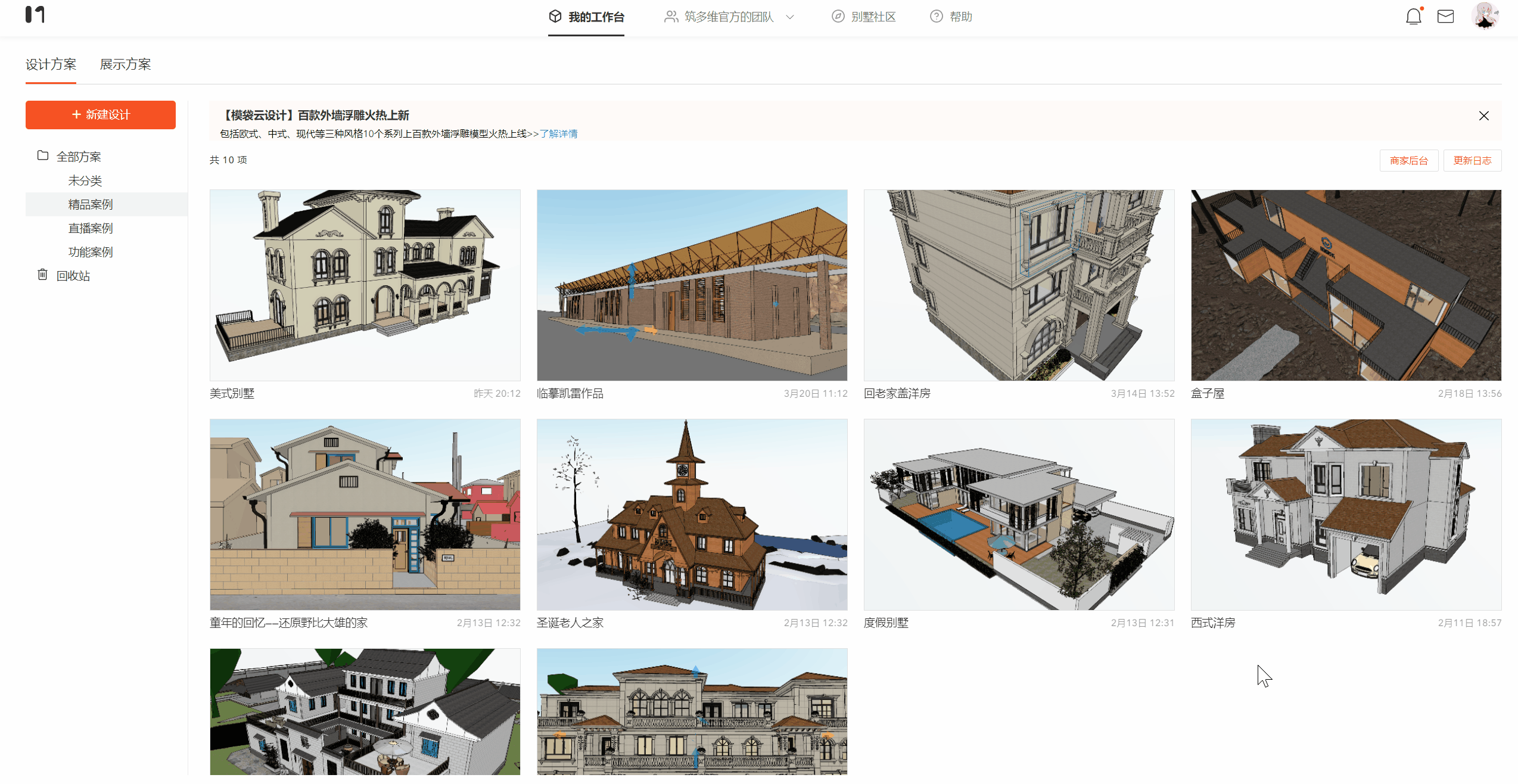
创建素材
点击创建素材,模袋云设计允许企业版主账号创建4种素材,3D模型、材质贴图、线条轮廓、参数化模型。
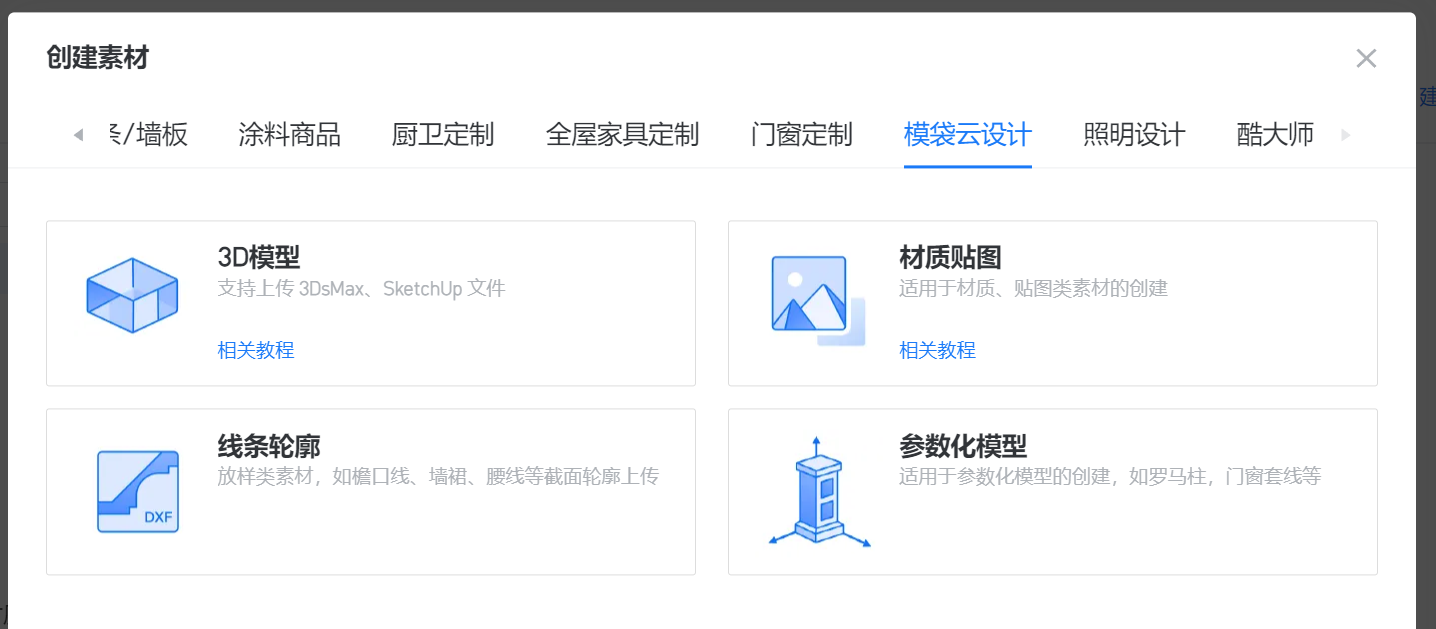
上传3D模型
点击3D模型,上传3D模型。上传格式支持max、rar、zip、fbx、skp、gtb。上传后编辑素材信息,输入素材名称,选择渲染分类(根据素材本身性质来选择对应的或近似的分类),选择位置(基于地面放置的素材选地面家具,基于墙面放置的素材选墙面装饰,基于顶面放置的素材选顶面灯具、顶面电器或吊顶),选择保存位置(用于3D素材库的存放在模型库,用于参数化组件的存放在后台模型库),点击提交,完成。
模型上传规范请点击下方链接:
https://www.kujiale.com/hc/article/3FO4K4VX9S8N
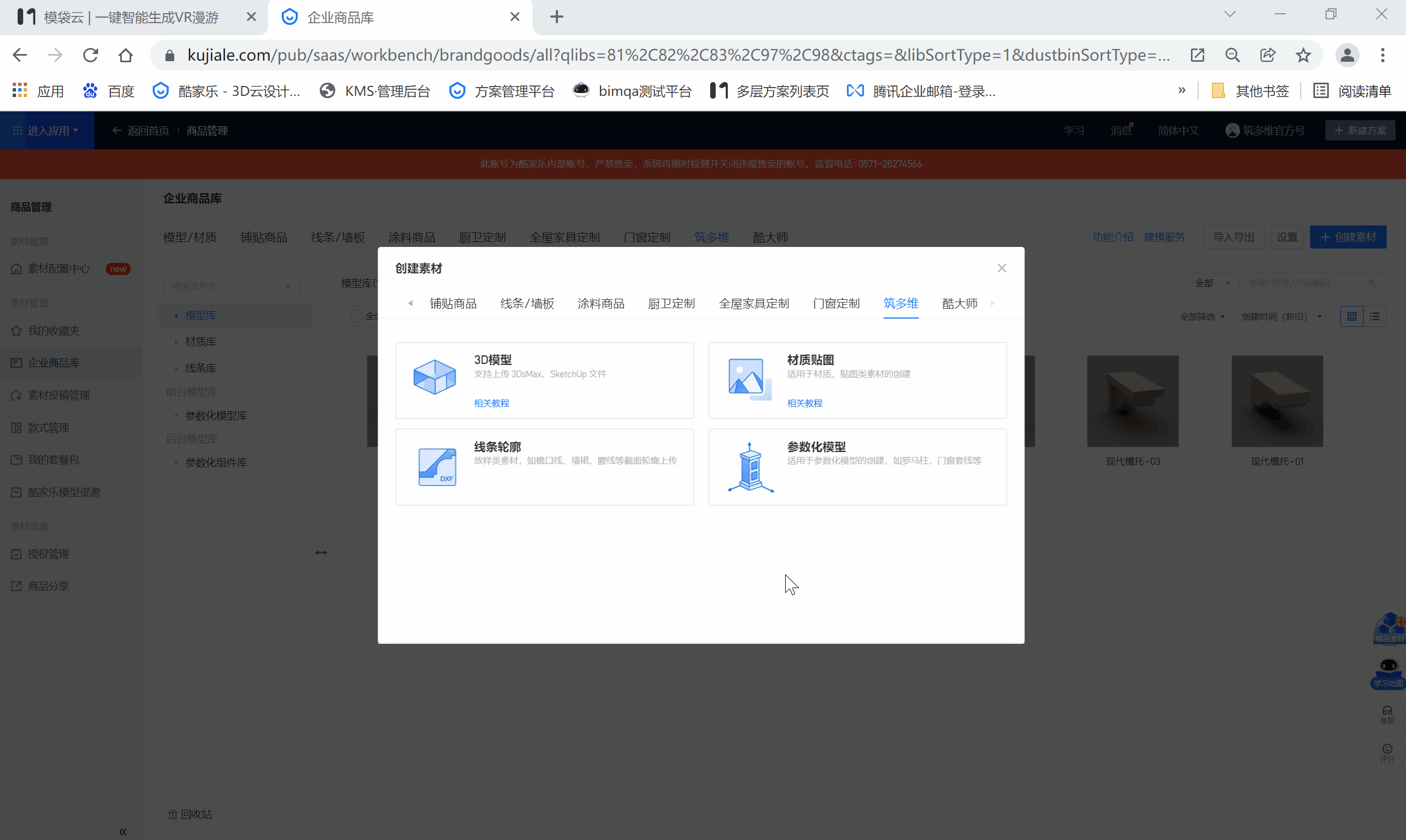
上传材质贴图
点击材质贴图,上传贴图文件,设置贴图尺寸,选择渲染分类和材质分类。渲染分类是一个材质的真分类,材质分类是它的材质表现方式,材质分类为您预置了一百多种不同表现的材质,您不需要设置任何参数即可轻松获得丰富而细节精美的材质表现。
贴图上传规范请点击下方链接:
https://www.kujiale.com/hc/article/3FO4K4VPE026
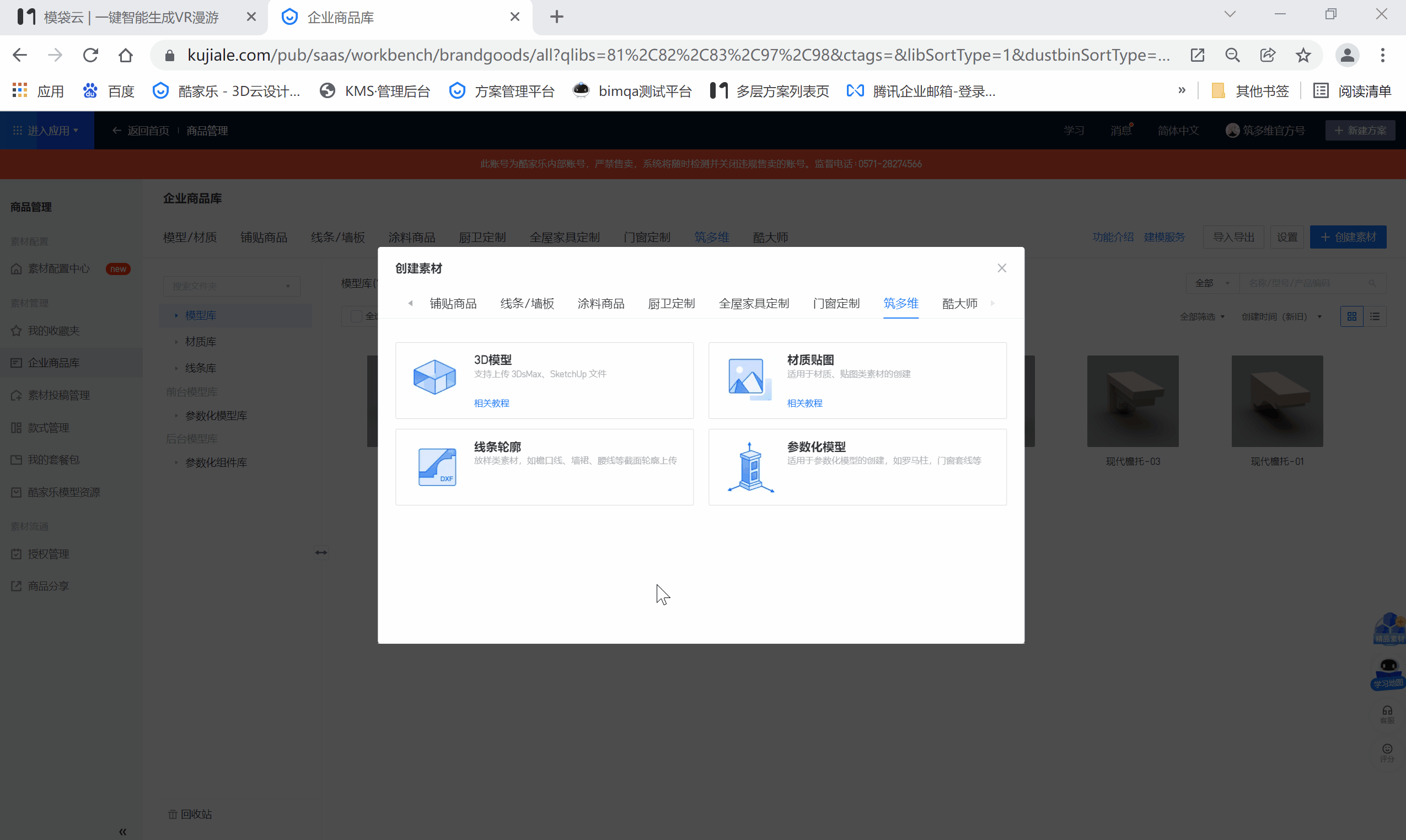
实时材质编辑器
点击实时材质编辑器,跳转到实时材质编辑环境,在这里可以很方便地制作出更丰富更真实的材质。选择一款预置的材质球,替换贴图,调节材质参数,点击保存,设置材质尺寸和渲染分类,一个新的材质就做好了。
实时材质编辑器教程请点击下方链接:
https://www.kujiale.com/hc/article/3FO4K4VKT9FE
https://kujiale.meijian.com/package/3FO4K4VHOHJK
上传线条轮廓
点击线条轮廓,上传事先做好的CAD线条轮廓,完成上传。
CAD线条轮廓上传规范:
- 外部闭合线框
- 格式dxf、dwg,单个文件不超过5M
- 要求只能用直线与弧线绘制闭合图形
- 单线条长度不得小于1毫米
- 线条方向统一面向右边
参数化模型
点击参数化模型,跳转到参数化编辑器。模袋云设计的参数化编辑器是用于制作罗马柱、门窗套线、窗套浮雕等参数化模型的工作平台。进入参数化编辑器后,首先选择一个模型类别。模袋云设计的参数化编辑器为您提供的顶层模型类别有:罗马柱、门套线、矩形窗套线、弧形窗套线、窗套浮雕,组件模型类别有:柱身、柱帽、腰线、柱脚、门窗楣线、门窗边线、窗台线。
参数化建模基础原理请点击下方链接:
https://www.kujiale.com/hc/article/3FO4K4VTAYV5